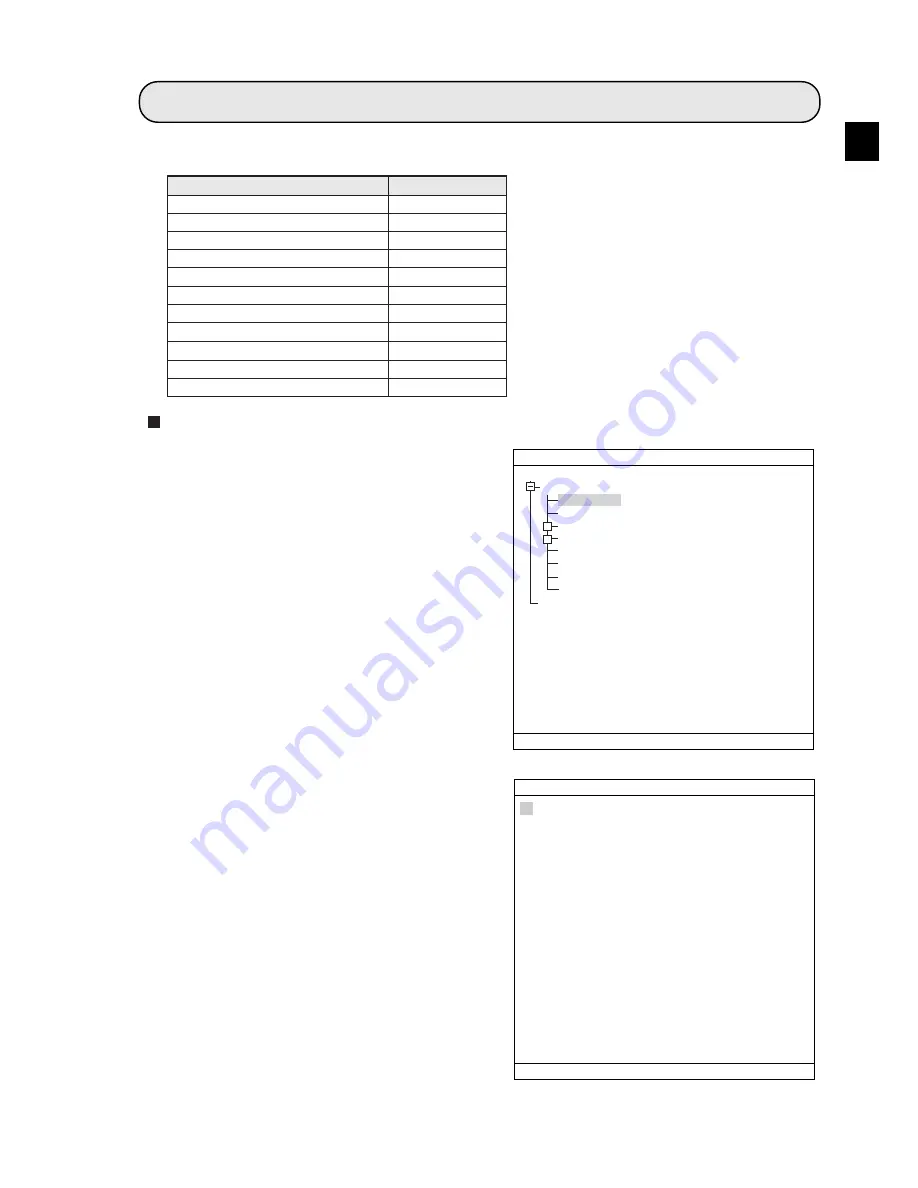
2-1
Setting the Operating and System Conditions
2
2-1 Setting the operating conditions
Set the following operating condition items on the "TYPE RUN COND" menu for each object type.
How to display the TYPE RUN COND screen
On the "MAIN MENU," select "OBJECT TYPE
COND", "TYPE 00", and "TYPE RUN COND" in this
order.
The "TYPE RUN COND" screen will appear.
Chapter 2: Setting the Operating and System Conditions
t
e
s
o
t
m
e
t
I
e
g
a
p
e
c
n
e
r
e
f
e
R
t
u
p
t
u
o
r
o
t
i
n
o
M
2
-
2
e
r
u
t
p
a
c
e
g
a
m
I
4
-
2
y
a
l
p
s
i
d
e
g
a
s
s
e
M
5
-
2
y
a
l
p
s
i
d
n
r
e
t
t
a
P
6
-
2
y
a
l
p
s
i
d
e
g
a
m
i
y
r
a
n
i
B
7
-
2
q
y
a
l
p
s
i
d
e
g
a
m
i
n
o
i
t
c
e
r
r
o
c
e
l
g
n
a
8
-
2
y
a
l
p
s
i
d
n
i
a
m
n
o
i
t
a
r
e
p
O
9
-
2
y
a
l
p
s
i
d
e
g
n
a
h
c
n
o
i
t
a
u
l
a
v
E
0
1
-
2
n
e
e
r
c
s
r
o
t
i
n
o
m
C
P
1
1
-
2
y
a
l
p
s
i
d
h
g
u
o
r
h
T
1
1
-
2
n
o
i
t
c
n
u
f
n
o
i
s
n
e
t
x
E
2
1
-
2
OBJECT TYPE COND
TYPE00
TYPE RUN COND
IMAGE-ADJ
MEA-CND(CAMERA1)
MEA-CND(CAMERA2)
FINAL NUM.CALC
FINAL OUTPUT COND
OBJ-TYPE I/O
OBJ-TYPE SYS.
TYPE(NEW)
+
+
SELECT OBJECT TYPE COND
COLOR F C1 BRT
1
MONITOR OUTPUT
2
CAPTURE IMG
3
MESSAGE DISPLAY
4
PATTERN DISPLAY
5
SHOW BINARY IMG
6
SHOW
θ
FIX IMG
7
OPS MAIN DESP
8
DESP CHG-EVAL
9
PC-MNTR
0
THROUGH DISPLAY
q
EXTENSION FUNC.
w
CURSOR 1
e
CLOSS CURSOR COORD
r
CURSOR 2
t
CLOSS CURSOR COORD
SET=TO NEXT SUB-MENU ESC=BACK SEL=CHNG IMG TRG=POPUP
1
MONITOR OUTPUT
CAM1
2
CAPTURE IMG
PARTIAL-IMG
3
MESSAGE DISPLAY
YES(NUMERIC)
4
PATTERN DISPLAY
YES
5
SHOW BINARY IMG
YES
6
SHOW
θ
FIX IMG
YES
7
OPS MAIN DISP
YES
8
DISP CHG-EVAL
NO
9
PC-MNTR
NO
0
THROUGH DISPLAY
NO
q
EXTENSION FUNC.
NO
TYPE RUN COND SCREEN SAVE
COLOR F C1 BRT
SET=SELECT A MENU ESC=BACK SEL=CHNG IMG TRG=FUNC
















































